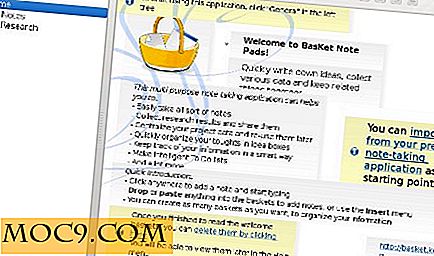Een LAMP-server opzetten in Ubuntu Hardy Heron

LAMP staat voor Linux, Apache, MySQL en PHP . Het is de meest gebruikte combinatie voor het opzetten van een webserver. De eenvoudigste manier om de LAMP-server te installeren, is eenvoudigweg de installatie van de Ubuntu Server Edition zelf. Velen van ons hebben echter de Ubuntu Desktop-editie geïnstalleerd, alleen om erachter te komen dat we later een LAMP-server moeten opzetten. In de volgende tutorial ga ik je laten zien hoe je een LAMP-server in je Ubuntu Hardy Heron in minder dan 10 minuten installeert en configureert.
Installeren van Apache, Php en MySql
Ga op uw Ubuntu-desktop naar Systeem-> Beheer-> Synaptic Package Manager .
Blader door de lijst om te zoeken naar apache2 . Vink het vakje ernaast aan en selecteer ' Markeer voor installatie '. Dit zal ook andere afhankelijkheidspakketten installeren. Klik op ' Markeren ' wanneer hierom wordt gevraagd.

Blader vervolgens omlaag in de lijst en zoek naar php5 . Plaats een vinkje naast het vak en selecteer ' Markeren als installatie '.

Doe hetzelfde voor ' mysql-server ' en ' phpmyadmin '


Als u klaar bent, klikt u op ' Toepassen ' in de bovenste pictogrambalk.
De Synaptic Package Manager haalt nu alle bestanden op en installeert deze in uw Ubuntu.
Wanneer u MySQL installeert, wordt u gevraagd uw wachtwoord in te voeren en opnieuw te bevestigen. Zorg ervoor dat u een wachtwoord invoert dat u kunt onthouden.

Ook zal de phpmyadmin u vragen welke versie van apache u wilt gebruiken. Selecteer apache2

Uw installatie testen
Zodra u klaar bent met het installeren van de LAMP, moet u testen of deze werkt.
Open uw browser en wijs de URL naar http: // localhost
Als je de woorden 'Het werkt' ziet, werkt apache prima.

Vervolgens wil je een php-bestand maken om je php- instelling te testen.
gksu gedit /var/www/testphp.php
plak de volgende regel in het bestand
Sla het bestand op en sluit het.
Wijs in uw browser de URL naar http: //localhost/testphp.php . Je zou alle php-informatie in de browser moeten zien. Als u wordt gevraagd om het bestand te downloaden, is uw php-configuratie niet succesvol. Ga naar Synaptic Package Manager en installeer php5 opnieuw

Testen van phpmyadmin
Ga in uw browser naar http: // localhost / phpmyadmin . Het zou de aanmeldpagina van phpmyadmin moeten laden. Log in met de gebruikersnaam root en het wachtwoord dat u bij de installatie hebt opgegeven.

Dit brengt u naar het hoofdscherm van phpmyadmin.
Alles bij elkaar
Om te testen of de apache, php5, MySQL en phpmyadmin samenwerken, kunnen we het testen door WordPress te installeren.
Download WordPress hier.
Pak de wordpress- map uit naar je thuismap.
Open in de map het bestand wp-config-sample.php . Bewerk de volgende informatie.
define ('DB_NAME', 'wordpress'); // De naam van de database
define ('DB_USER', 'root'); // Uw MySQL-gebruikersnaam
define ('DB_PASSWORD', 'yourpasswordhere'); // …en wachtwoord
Vergeet niet om het ' yourpasswordhere ' in het wachtwoord dat u tijdens de MySQL-installatie hebt opgegeven, te wijzigen.
Sla het bestand op als wp-config.php .
Maak vervolgens in je phpmyadmin een nieuwe database call wordpress aan .

Open een terminal, kopieer de wordpress-map naar de apache-werkdirectory (de werkmap bevindt zich op / var / www )
sudo cp -R wordpress / var / www /
Als u klaar bent, gaat u in uw browser naar http: // localhost / wordpress . De beroemde installatie van 5 minuten wordt op het scherm getoond. Volg de instructies. Als uw LAMP-configuratie goed is, staat uw wordpress over 1 minuut op.
Dat is het. Genieten!
[ Referentie : Lijamex's Blog, Howto Forge]